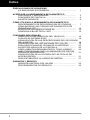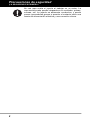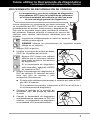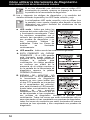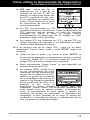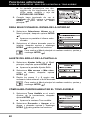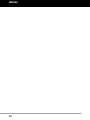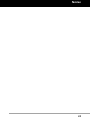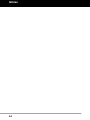Innova 3030RS El manual del propietario
- Tipo
- El manual del propietario
Este manual también es adecuado para
El Innova 3030RS es un lector de códigos avanzados que te ayuda a diagnosticar problemas en tu vehículo. Con él, podrás recuperar códigos de diagnóstico de problemas (DTC) y datos de "imagen fija" de la computadora de tu vehículo, y así como borrar los códigos DTC y restablecer el estado del monitor. También puedes ver las descripciones de los códigos DTC y las definiciones de los LED, y seleccionar el idioma de la interfaz y ajustar el brillo de la pantalla.
El Innova 3030RS es un lector de códigos avanzados que te ayuda a diagnosticar problemas en tu vehículo. Con él, podrás recuperar códigos de diagnóstico de problemas (DTC) y datos de "imagen fija" de la computadora de tu vehículo, y así como borrar los códigos DTC y restablecer el estado del monitor. También puedes ver las descripciones de los códigos DTC y las definiciones de los LED, y seleccionar el idioma de la interfaz y ajustar el brillo de la pantalla.




























-
 1
1
-
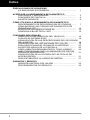 2
2
-
 3
3
-
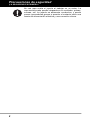 4
4
-
 5
5
-
 6
6
-
 7
7
-
 8
8
-
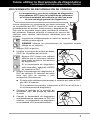 9
9
-
 10
10
-
 11
11
-
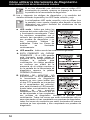 12
12
-
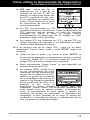 13
13
-
 14
14
-
 15
15
-
 16
16
-
 17
17
-
 18
18
-
 19
19
-
 20
20
-
 21
21
-
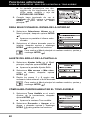 22
22
-
 23
23
-
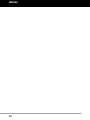 24
24
-
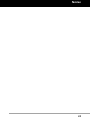 25
25
-
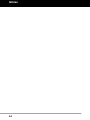 26
26
-
 27
27
-
 28
28
Innova 3030RS El manual del propietario
- Tipo
- El manual del propietario
- Este manual también es adecuado para
El Innova 3030RS es un lector de códigos avanzados que te ayuda a diagnosticar problemas en tu vehículo. Con él, podrás recuperar códigos de diagnóstico de problemas (DTC) y datos de "imagen fija" de la computadora de tu vehículo, y así como borrar los códigos DTC y restablecer el estado del monitor. También puedes ver las descripciones de los códigos DTC y las definiciones de los LED, y seleccionar el idioma de la interfaz y ajustar el brillo de la pantalla.
Artículos relacionados
-
Innova 3100RS El manual del propietario
-
Innova FixAssist 3040RS El manual del propietario
-
Innova 5410 El manual del propietario
-
Innova FixAssist 3130RS El manual del propietario
-
Innova 5510 El manual del propietario
-
Innova FixAssist 3160RS El manual del propietario
-
Innova 5310 El manual del propietario